1、将设备用数据线连接到电脑(支持一次连接多台设备装机),启动PP装机助手
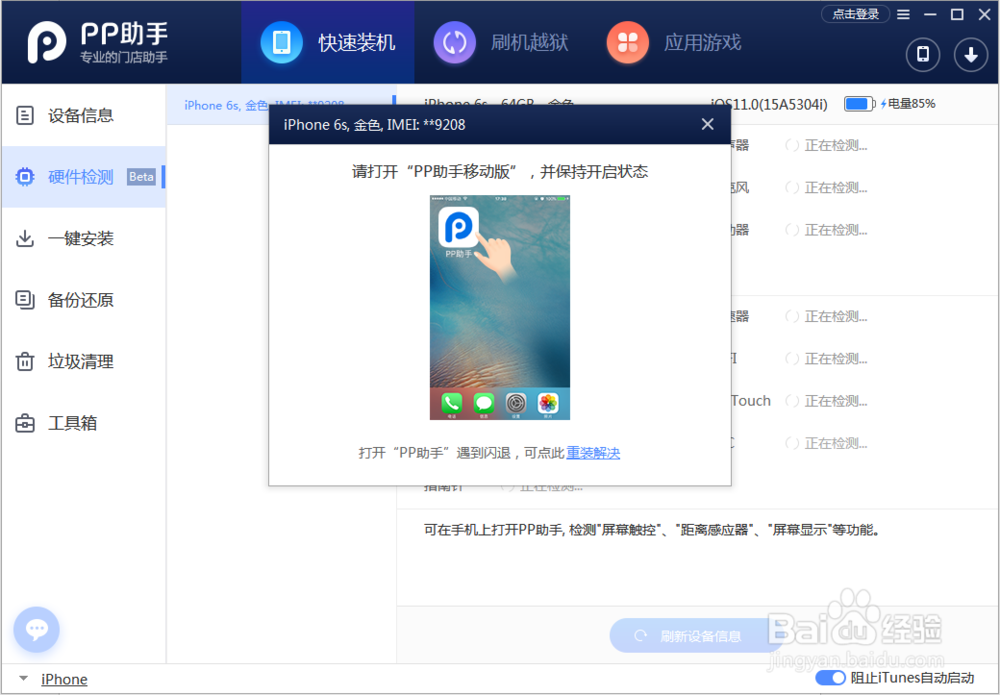
2、点击界面右上角的手机图标,打开装机进度界面,查看连接情况,确认是否连接成功
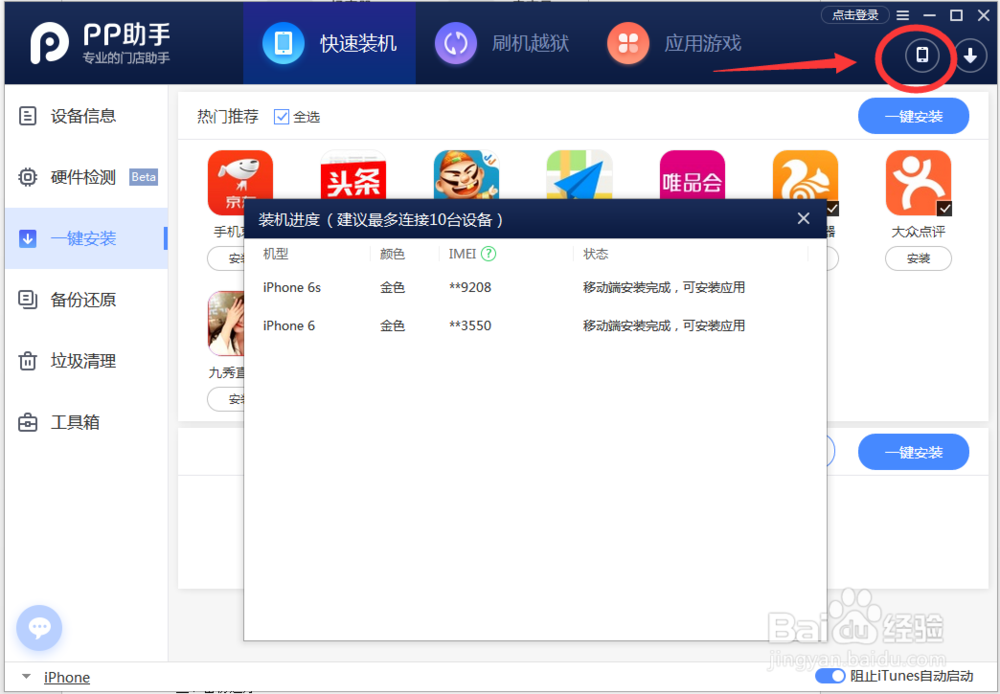
3、连接成功后,点击界面上的“一键安装”,打开装机界面
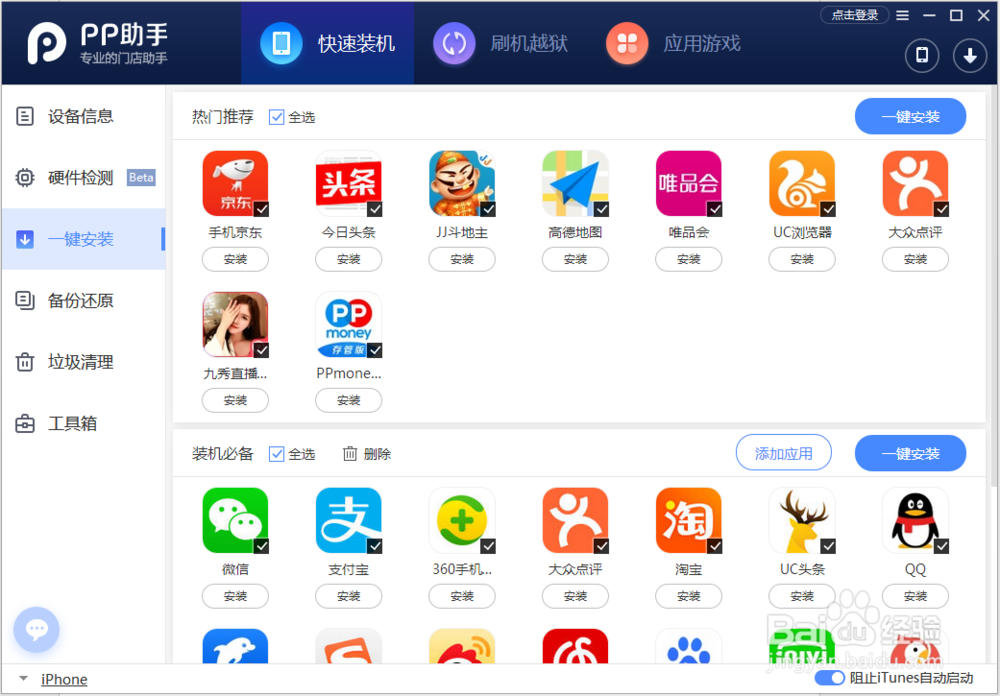
4、选择要安装的应用(勾选),点击“一键安装”即可对所有连接设备开始批量安装已选应用,无需输入Apple ID,非常方便快捷。同时装机进度中会实时展示安装进度,下载中心也会显示应用下载进度

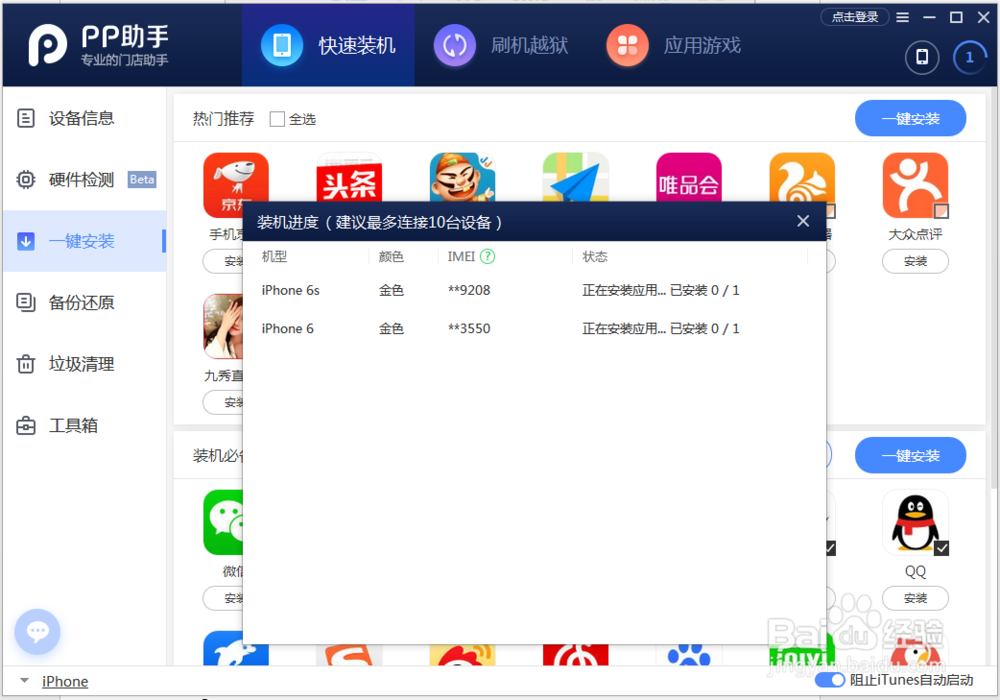
5、如果热门推荐和装机必备当中没有需要安装的应用,还可以点击“添加应用”按钮,搜索并添加应用到安装列表中
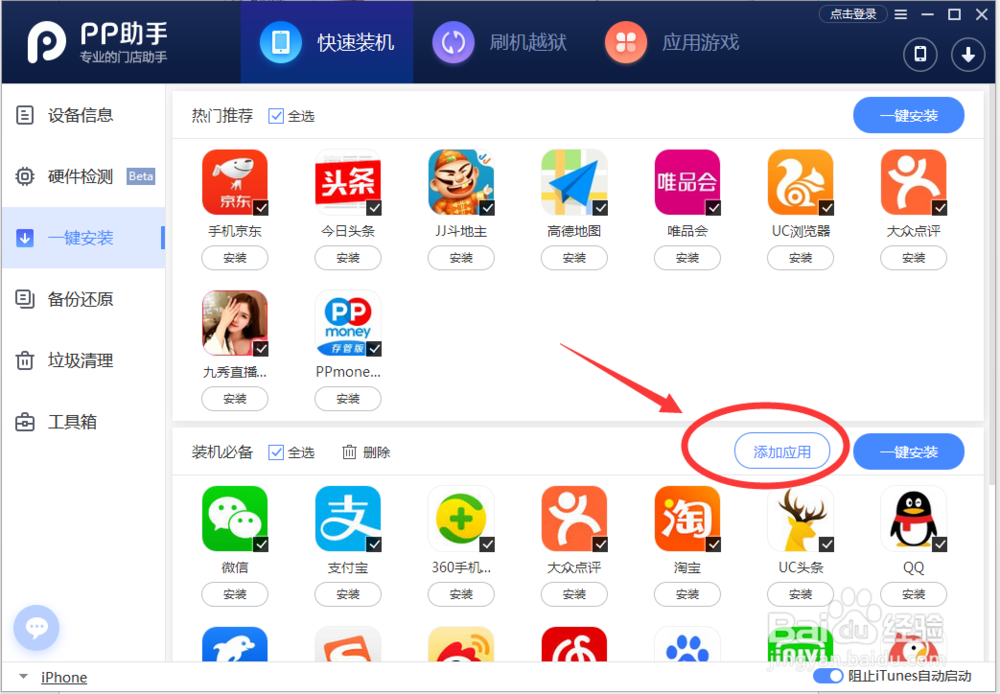
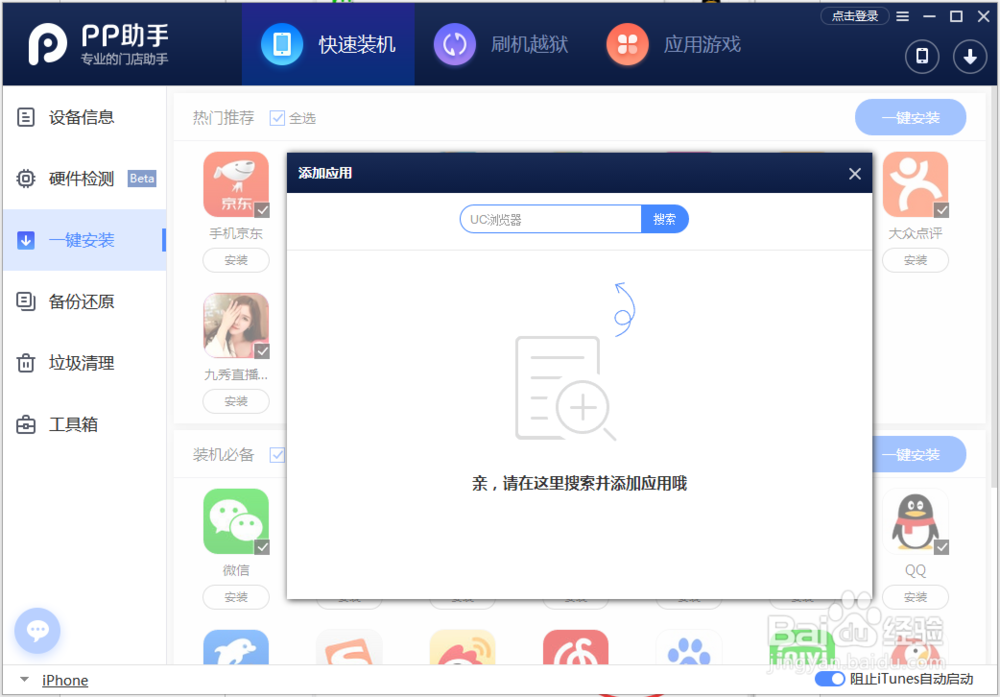
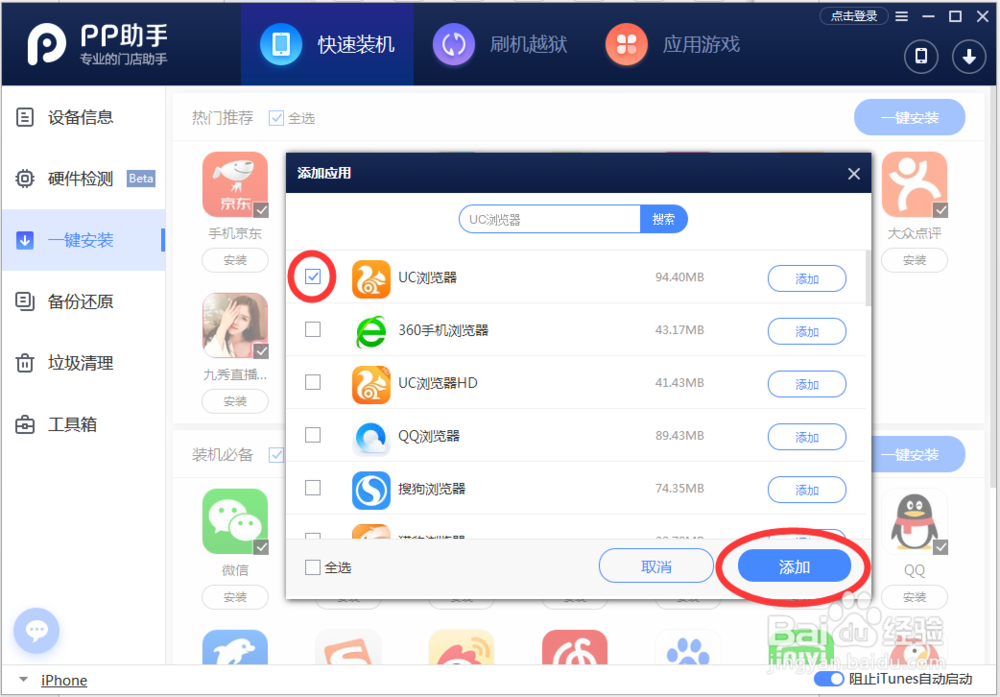

6、也可以选择不需要的应用后,点击“删除”按钮,将该应用从安装列表中移除
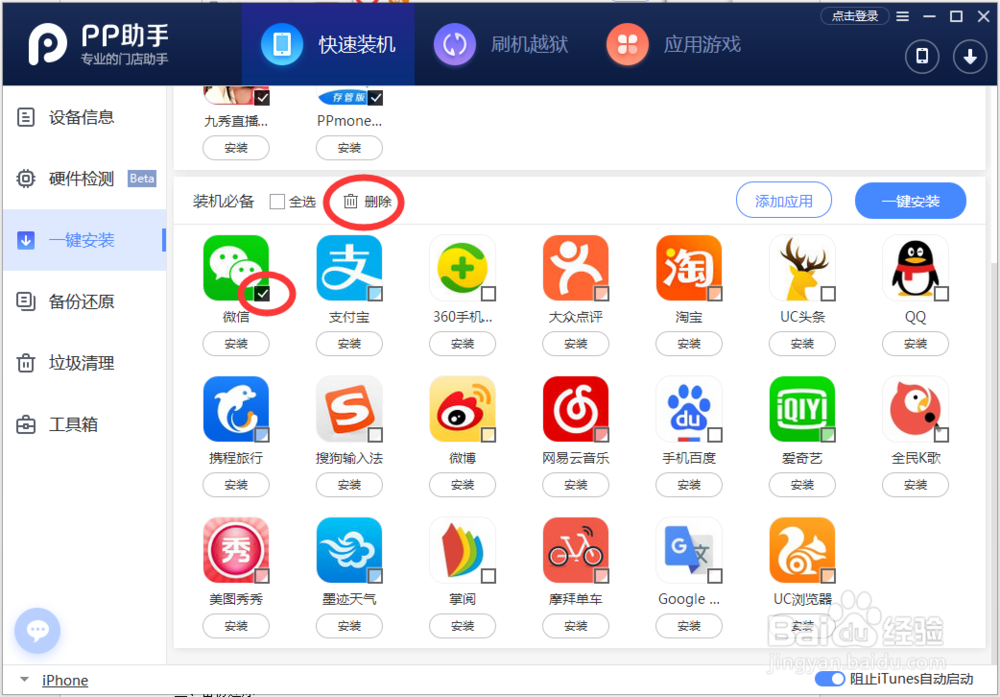

7、符合条件的门店用户,注册账号并按要求填写资料通过审核后,安装应用还可以获得收益分成
